电脑双系统引导修复教程
- 分类:教程 回答于: 2020年04月15日 10:00:00
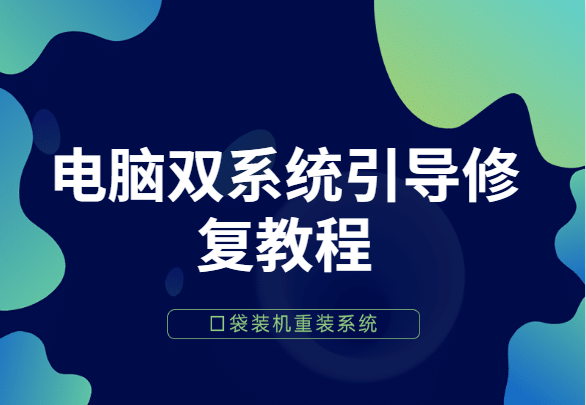
随着数字化的发展,现在基本上大家都拥有一台电脑,有些小伙伴因为工作需要就会安装双系统。但如果遇到双系统没有引导界面的问题,要怎么如何修复电脑双系统引导界面呢?接下来小编就来告诉大家电脑如何快速的修复双系统引导,希望大家有所帮助。
电脑双系统引导修复教程:
准备工具
一台可以正常使用的计算机
8G或以上的空u盘一台
制作启动盘
1,首先,打开百度搜索“小鱼系统官网”到官网内下载小鱼一键重装系统软件,并将u盘插入电脑USB插口处。
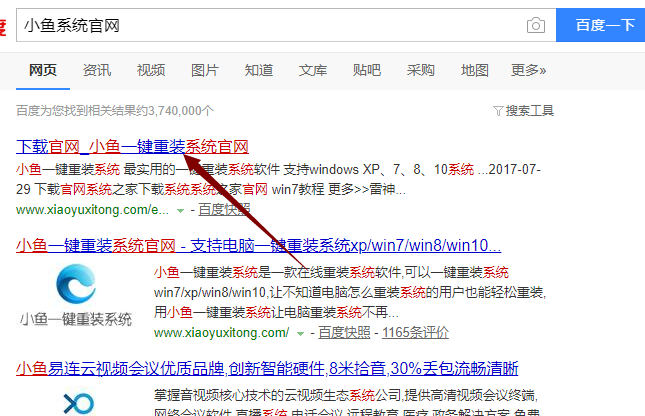
2,关闭杀毒软件,打开小鱼一键重装系统,将界面切换到“制作系统”,等待小鱼识别到u盘后点击直接点击“开始制作”下一步。
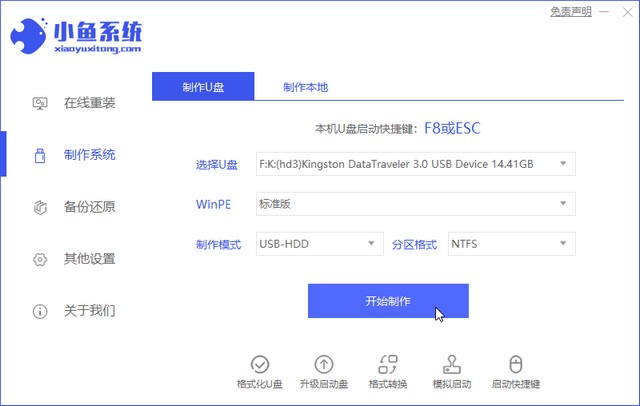
3,进入系统选择界面,如果只是修复系统引导的话,这里我们可以不用选择系统下载,直接点击“开始制作”。
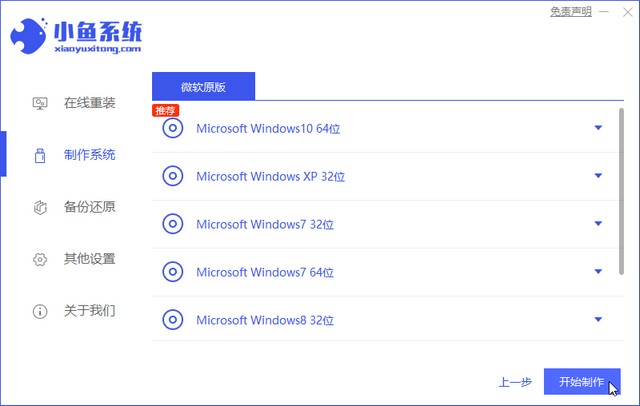
4,等待小鱼提示“启动u盘制作成功”后,我们可以点击“预览”先查看一下电脑的启动快捷键是哪个。
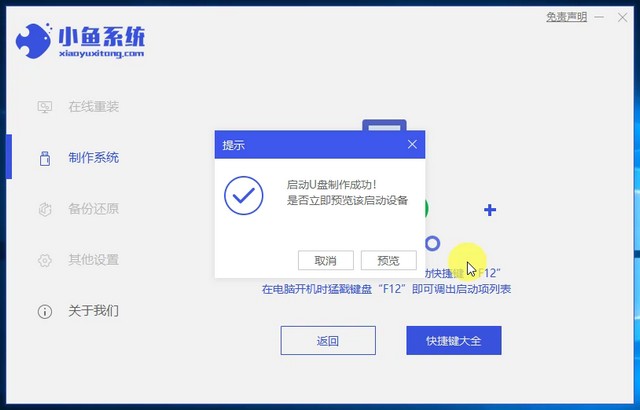
5,确认好电脑的启动快捷键是哪个后,将u盘拔出插入需要修复系统移到的电脑。
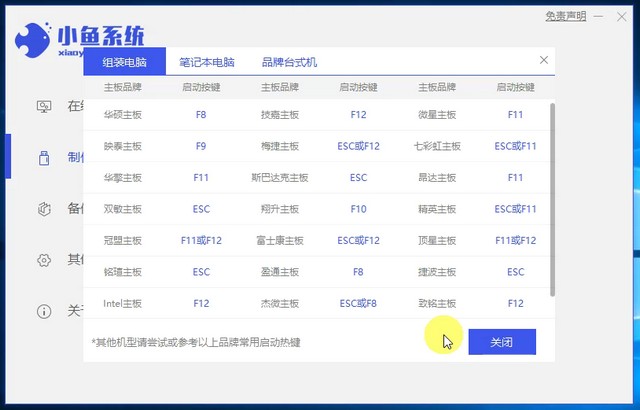
6,开机快速断续的按下启动快捷键进入快速启动菜单界面,选择u盘启动项进入PE系统选择界面。
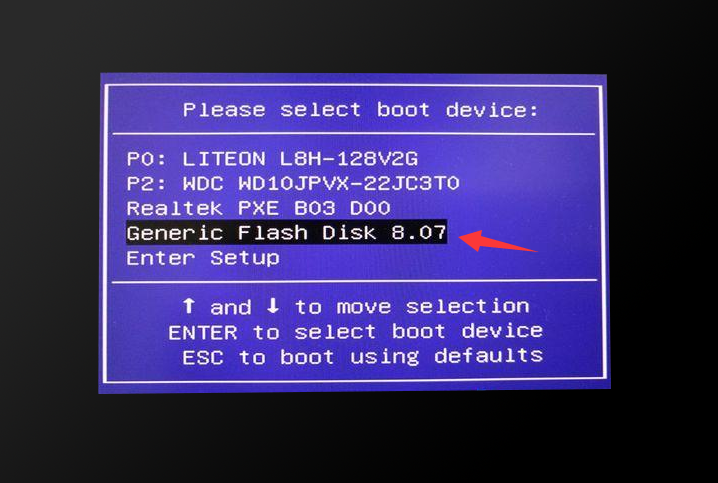
7,键盘上下键选择“启动win10x64PE(2G以上内存)”按回车键进入。
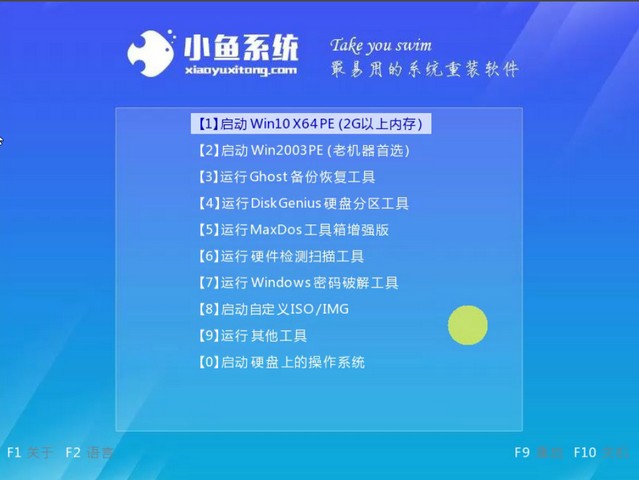
8,进入pe桌面后,鼠标双击打开桌面上的“引导修复”图标。
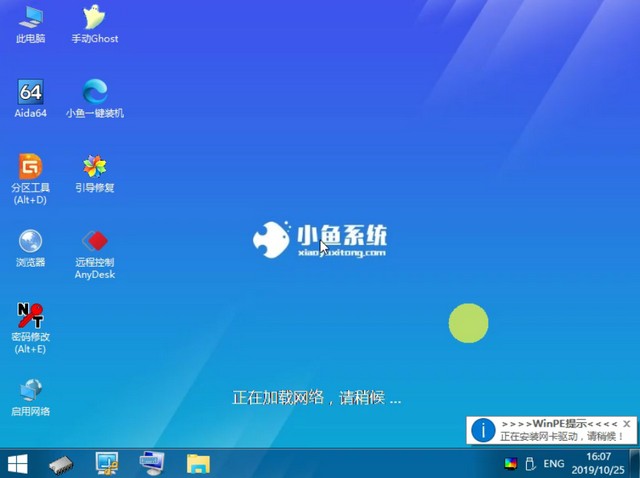
9,点击“自动修复”
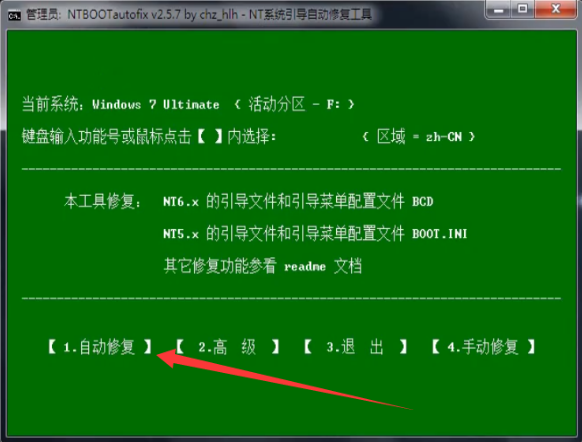
10,等待双系统引导修复工具自动进行修复。
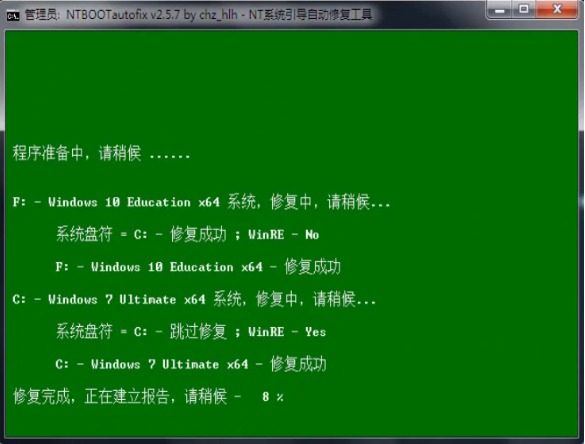
11,修复完成后点击“退出”,然后拔出U盘,重启电脑即可。
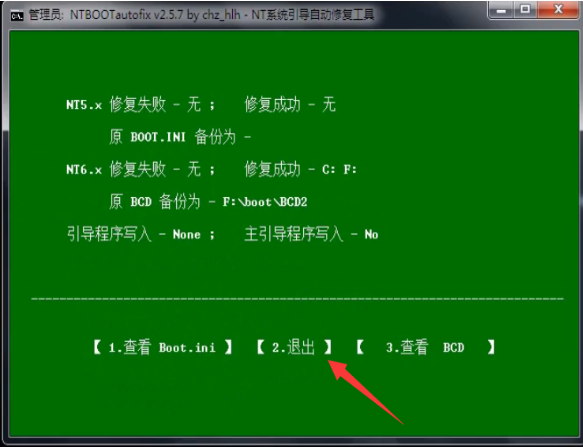
以上就是电脑双系统移到修复的操作方法分享到此就介绍了希望大家有所帮助。
 有用
26
有用
26


 小白系统
小白系统


 1000
1000 1000
1000 1000
1000 1000
1000 1000
1000 1000
1000 1000
1000 1000
1000 1000
1000 1000
1000猜您喜欢
- 电脑重装系统后都是英文怎么解决..2023/04/27
- 如何使用DiskGenius恢复分区及文件..2014/07/05
- BOIS怎么设置电脑U盘启动的教程..2022/01/29
- 驱动人生网卡版怎么安装网卡驱动..2022/09/06
- 图文演示电脑公司硬盘安装系统教程..2021/03/31
- 哪个软件里有一键重装系统..2016/11/05
相关推荐
- 笔记本怎么重装系统2023/04/07
- win7虚拟内存怎么设置最好2016/07/22
- 无法复制粘贴2015/07/08
- 小白系统官网首页介绍2022/06/25
- 一键重装系统失败的原因有哪些..2021/09/04
- 与你分享独家的本地重装win11系统教程..2021/07/26

















